一直以来,作为计算机专业的学生,经常会被问到关于计算机的一些事情,其实我们不学这些,但是帮忙的多了,看到其他人的电脑那简直是惨不忍睹啊,尤其是C盘,离谱至极,有点点强迫症的我,都想给他们完全清理。于是一直想出一些教程,但是一直以来也是忙的一批(主要就是懒)。恰巧最近在装自己的一台主机,所以就借此机会,普及一下,关于软件安装与磁盘的使用。
可惜的是视频放不出来,只能委屈大家看图啦。
下载安装注意
我一般都是从百度找官网去搜索下载,因为会装很多环境,基本上管家里面没有,也就习惯了浏览器下载。
1.选源(确认官网)
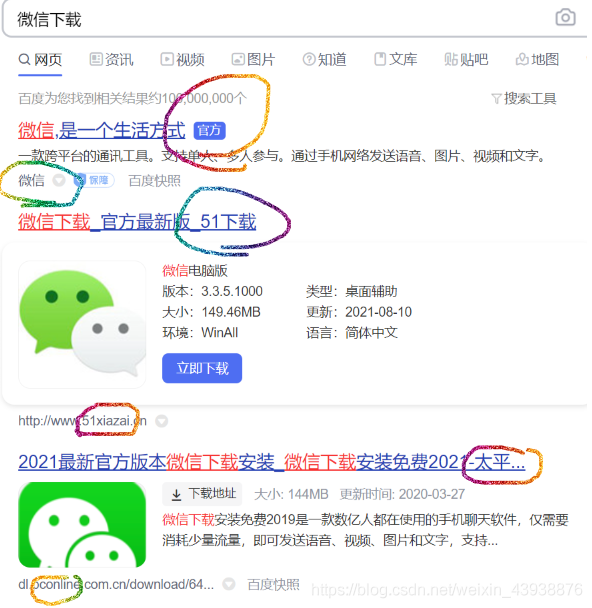
一般确认源的方式有两种,如图标注,标题后缀以及下面的网站域名。
2.选路径(自定义安装)
(使用电脑管家的软件管理我没试过,可能是安装的时候才需要设置路径,也可能是在总设置里面设置路径)
比如微信的,是正下方的“更多选项”,而QQ的是右下角的“自定义安装”。

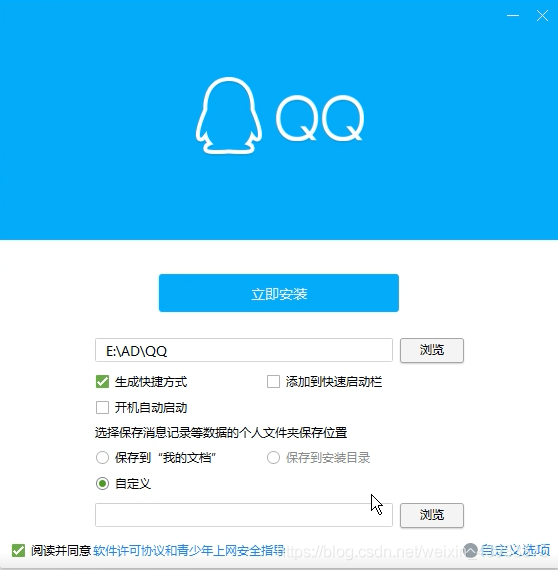
还有更多的一些软件则比较难以发现,向日葵这个远程控制整体是黑色的,虽然不太明显,但是好在人家直接提示你可以修改安装路径,这还是比较良心的。就不贴图了,但是teamviewer这个远程控制却是完全可以骗过新手的,他这个必须要勾选显示高级设置,所以说,定义路径的名字,包括“高级设置”“自定义设置”“更多设置”等等字眼,平时安装一定要注意。
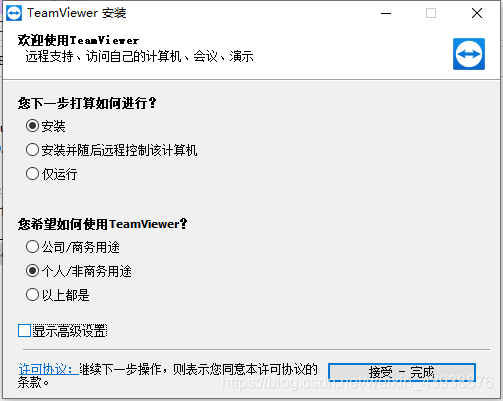
3.安装完成时小心勾选附加软件,如果选择纯净的源则基本上没有附加软件。比如微信。但QQ即使是官方源,也会配置一些附加软件,只是最后那个地方是没有选中而已,也就是说,如果你无视并不会下载下来。如下图
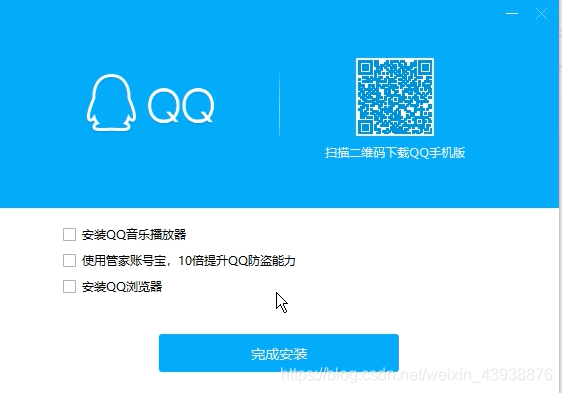
4.软件文件路径设置:
QQ安装时如上面图就已经有设置了,也可以安装之后在设置里面如下图设置:
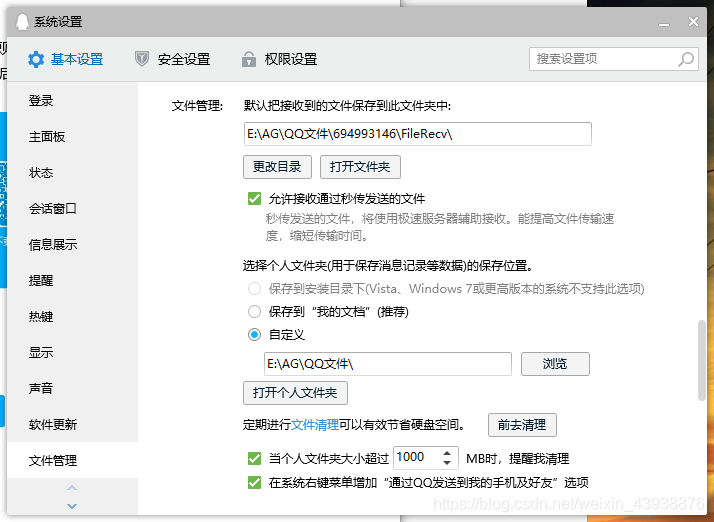
微信则只能安装之后设置如下图:
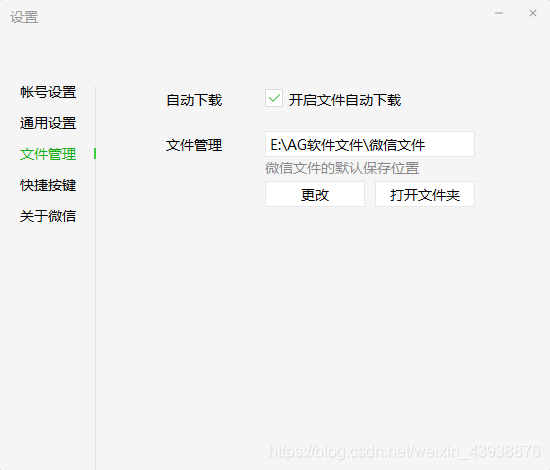
还有比如浏览器设置:先前用谷歌,但是有一次重装系统之后谷歌账号并没有把我的收藏夹更新过来,我直接心态崩了,永久弃用。所以现在一直用微软自带,挺好用的。
打开设置,把左上角点开《隐私、搜索和服务栏》
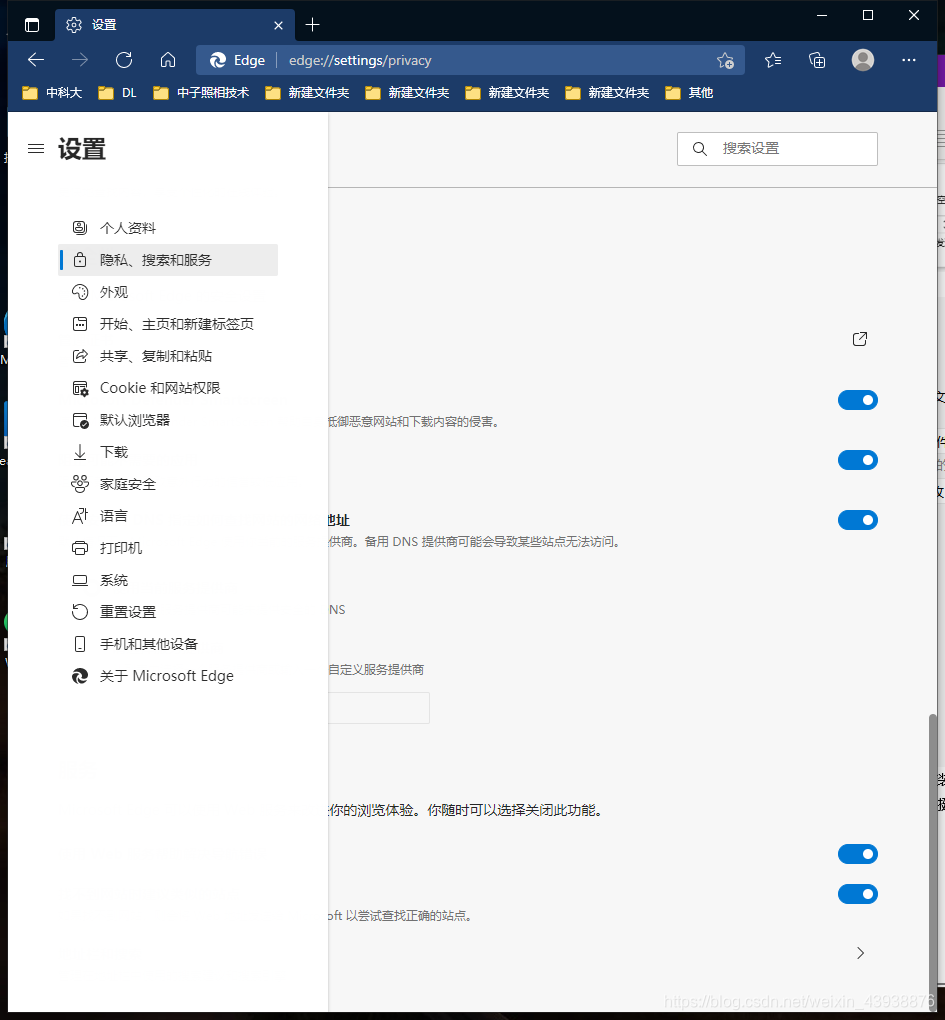
,滑到最下面有个地址栏和搜索,点开之后就可以设置搜索引擎了,习惯了百度,所以一直用百度。
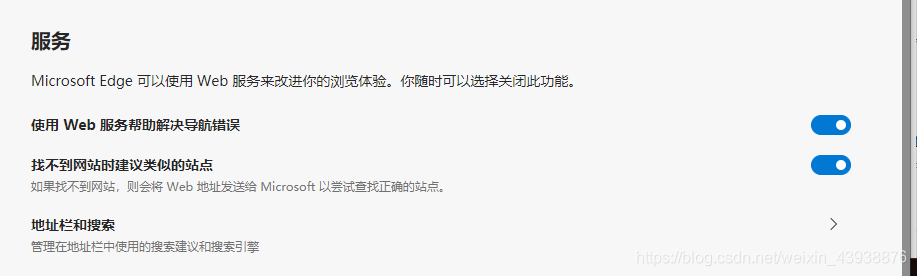
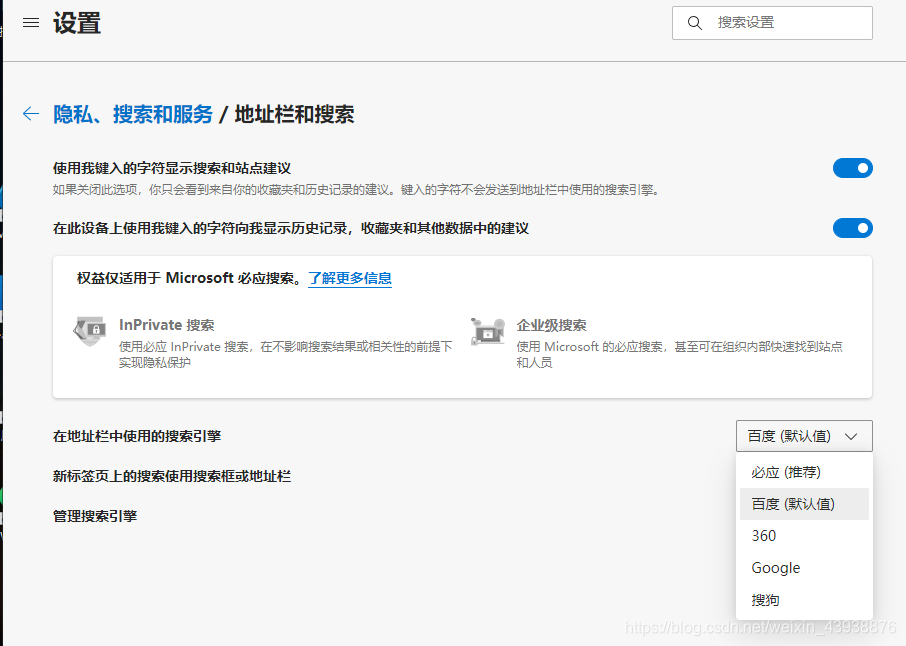
然后,再从左边设置中打开下载选项卡,把这个下载位置改成你想要的位置。
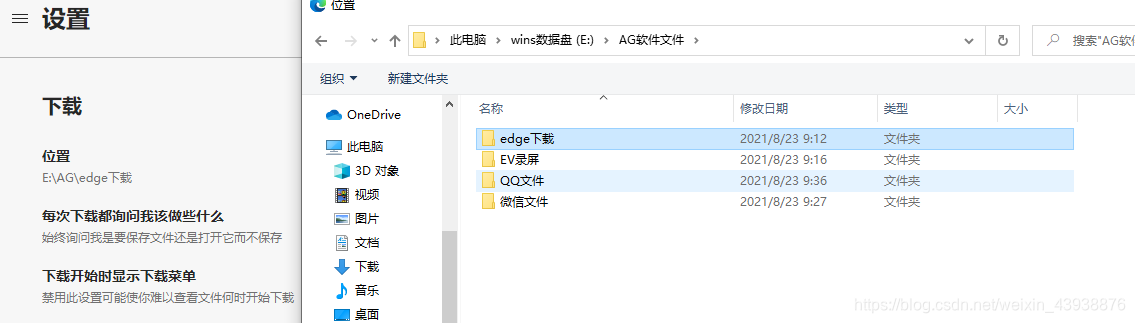
要养成这个分类的习惯,首先分类可以帮助你快速找到你要找的东西,其次分类在使用上绝对会让你舒畅很多,到最后的益处是不可估量的,虽然前期比较麻烦。
区分文件占用方便找,也方便删,也方便备份,因为大部分软件都会把文件默认搞到C盘,所以如果不设置文件位置的话,最后C盘一天天扩大,总有你头疼的时候。为此,我这第一次配电脑还配了1T固态当做windows和linux的系统盘,一个C盘500G,我就不信用得完,毕竟,我还有2T的机械盘作为数据盘,1T作为windows数据盘,1T作为linux数据盘,这样双系统都不会有什么问题,快乐这不就来了吗?
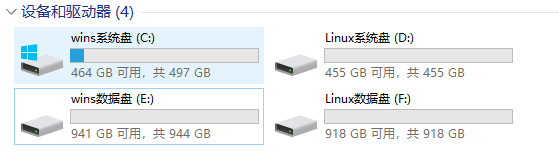
本专栏下有一篇C盘管理的文章,可以查看如何一劳永逸地设置默认安装路径。
如何适当释放清理C盘以及查看和管理C盘






















 3393
3393











 被折叠的 条评论
为什么被折叠?
被折叠的 条评论
为什么被折叠?








